Мы все сталкивались с тем, что телефон соскальзывал с кончиков пальцев или падал со стола, кровати или чего-то еще. К сожалению, ваш экран был разбит. В этот момент вы должны быть в панике, потому что в наше время мы вряд ли можем жить без наших мобильных телефонов. Нам нужно перемещаться между приложениями и просматривать сообщения на наших экранах. Разбитие экрана — сокрушительный удар по пользованию сотовыми телефонами. Среди всего этого хаоса вам нужно как можно скорее разобраться со сломанным Android и постараться сохранить данные вашего устройства.
Здесь мы предлагаем пошаговое руководство, чтобы научить вас как починить разбитый экран на телефоне андроид и лучший инструмент для доступа к файлам вашего телефона.
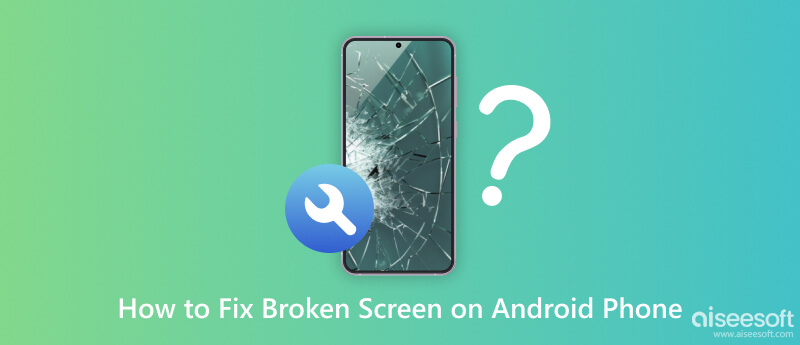
Обнаружив, что ваш экран разбит, не паникуйте. Успокоиться. Чтобы свести к минимуму свои потери, вам нужно сначала предпринять некоторые действия.
Физические повреждения, такие как разбитый экран, не покрываются бесплатным сервисным ремонтом производителем. Однако каждый раз, когда вы покупаете новый сотовый телефон, вы можете найти опцию, называемую страхованием экрана. Вам нужно потратить небольшую сумму денег, чтобы получить гарантию того, что вы можете получить бесплатную замену сломанного экрана телефона. Проверьте, есть ли у вас страховка разбитого экрана или нет. Если да, просто обратитесь в ближайший сервисный центр и замените сломанный экран Android.
Когда вы разбиваете свой телефон, ваша первая реакция должна состоять в том, чтобы поднять его и проверить, не упали ли осколки стекла на землю. Вы должны быть очень осторожны в это время, потому что крошечные кусочки стекла могут повредить ваши пальцы. Чтобы защитить свою руку, вы можете надеть перчатки или другое оборудование, чтобы обеспечить нашу безопасность, прежде чем брать сломанный телефон Android.
Несмотря на то, что телефоны Android имеют прочные экраны, их все равно можно сломать в любой момент. Ведь экраны телефонов сделаны из стекла. Когда вы разбили экран телефона, чтобы не повлиять на его использование, вам необходимо как можно скорее починить его. Здесь мы рекомендуем несколько способов починить сломанный экран Android. Выберите тот, который подходит вам лучше всего.
Если ваш телефон не так сильно поврежден, вы можете справиться со всем этим самостоятельно. Новая защитная пленка для экрана может быть хорошим выбором, если стекло только треснуло и не влияет на использование телефона. Это может гарантировать, что ваши пальцы не повредятся, и защитит экран от большего повреждения. В противном случае упаковочная лента и суперклей могут исправить и залечить некоторые небольшие трещины.
Если тачскрин еще работает, но стекло сильно повреждено, можно попробовать заменить его самостоятельно. Это будет стоить вам от 10 до 20 долларов. Вы можете купить инструменты в зависимости от типа вашего телефона.
Если ваш сломанный Android еще находится на гарантии производителя, попробуйте связаться и попросить о помощи. Цена ремонта разбитого экрана зависит от типа вашего устройства. Нельзя отрицать, что средняя стоимость дороже, чем в сторонней ремонтной мастерской. Но ваш телефон получит самый профессиональный ремонт. Кроме того, вам не нужно беспокоиться о том, что ваше устройство будет заменено на запчасти.
Если вы живете далеко от сервисного центра производителя или ваш Android довольно старый, вы можете обратиться в стороннюю ремонтную мастерскую. Цена может быть дешевле, чем в сервисном центре. Они могут быстро починить ваш сломанный телефон; Вам не нужно стоять в очереди и торчать без телефона. Некоторые магазины также обещают, что вы можете позвонить им в любое время, когда отремонтированные детали не работают.
За исключением попытки починить сломанный Android, вам следует получить доступ к своим файлам и передать их как можно скорее. Так что вы можете свести к минимуму потерю данных независимо от того, починили ли вы свой старый телефон или купили новый. Здесь мы предлагаем лучшие способы помочь вам.
Если вы хотите просмотреть свои данные на другом устройстве, войдите в свою учетную запись, и вы сможете проверить свои файлы в облаке.
Вот шаги, которые помогут вам.
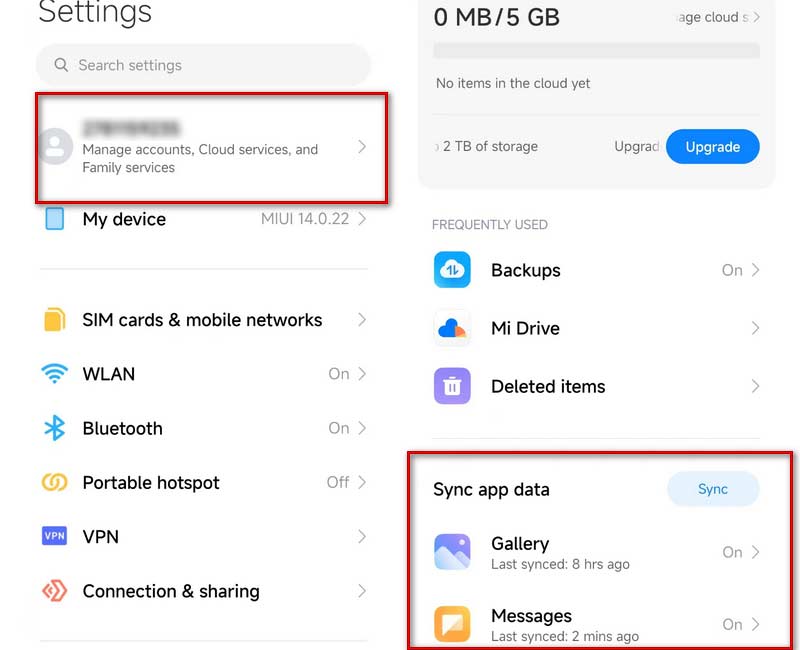
Если вы хотите просмотреть свои данные на другом устройстве, просто войдите в свою учетную запись на нем, и вы сможете проверить свои файлы в облаке.
Некоторые файлы можно сохранить на используемую SIM-карту или SD-карту. Если вы сохраняете контакты или другие сообщения на SIM-карте, вставьте ее в другое устройство. Тогда ты можешь восстановить контакты и сообщения на новом устройстве. Кроме того, если вы используете SD-карту, вы можете извлечь ее из сломанного телефона и вставить в новый телефон, чтобы проверить свои файлы.
Aiseesoft сломанный Android извлечения данных это лучший инструмент, который поможет вам нормализовать разбившиеся, зависшие или сломанные телефоны Android и извлечь данные для резервного копирования. Это программное обеспечение позволяет одним щелчком мыши восстановить данные вашего телефона со сломанного телефона и SD-карты. С Broken Android Data Extraction вы не будете беспокоиться о безопасности своего устройства. Все данные на вашем телефоне будут сохранены в исходном виде, и вы сможете просматривать детали и выбирать данные для сохранения на своем компьютере. Просто скачайте его по ссылке ниже и защитите свои файлы. Обратите внимание, что это программное обеспечение теперь поддерживает только устройства Samsung.
100% безопасность. Без рекламы.
Вот шаги, которые помогут вам использовать его.
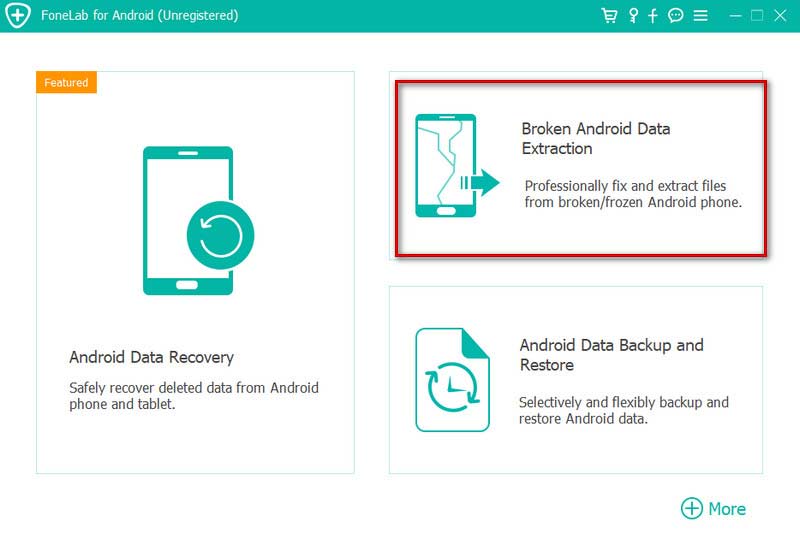
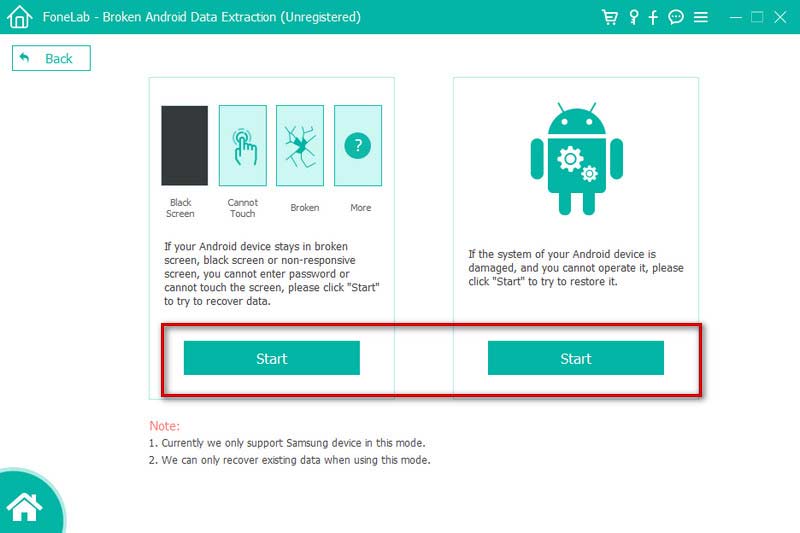
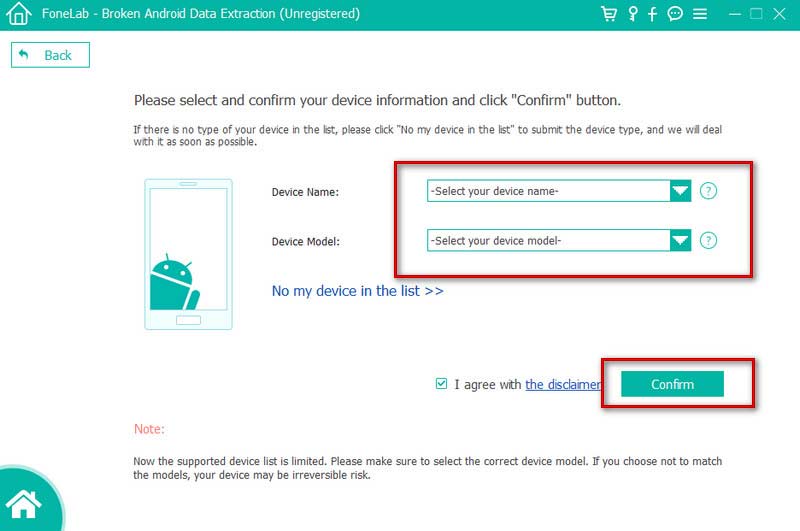
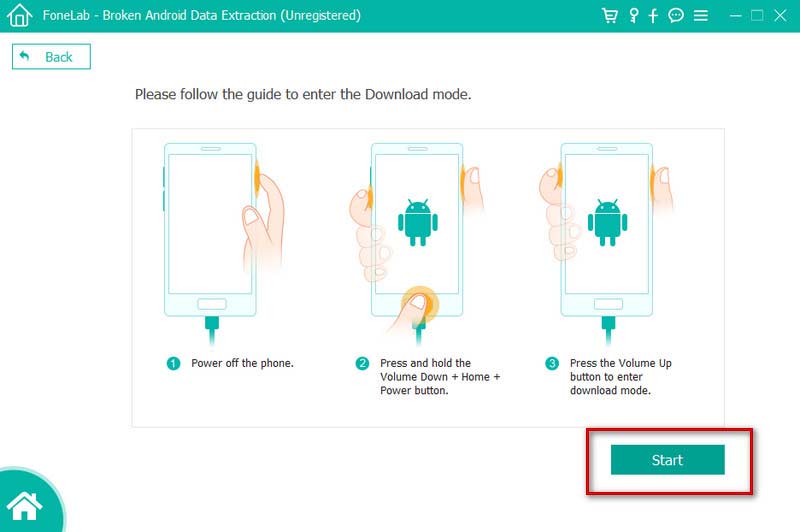
Поможет ли жидкое стекло треснувшему экрану?
Жидкое стекло тонкое и почти незаметное. Использование его на экране телефона может помочь предотвратить разрывы экрана. Но если ваш экран уже треснул, это мало чем поможет.
Плохо ли оставлять треснувший экран?
Хотя треснувший экран может не повлиять на использование вашего телефона, он настолько опасен, что может взорваться в любой момент. Небольшая внешняя сила может разрушить его. Лучше не медлить. Как только вы обнаружите поломку, почините ее как можно скорее.
Стоит ли надевать защитную пленку на треснувший экран?
Конечно, вы можете добавить защитную пленку на свой телефон. Но мы должны признать, что такой кусок стекла может создать проблему задержки касания экрана, а также качество изображения телефона может быть низким.
Заключение
Разбить экран телефона может каждый, что может сильно повлиять на вашу жизнь. Независимо от степени повреждения вашего экрана, у нас есть решение, чтобы справиться с ним. Если вы хотите извлечь данные из вашего сломанный андроид, у нас также есть лучший инструмент, чтобы помочь вам. Мы надеемся, что наша помощь поможет вам решить ваши проблемы в ближайшее время.

Извлечение сломанных данных Android поможет вам исправить сбой, зависание, черный экран, вирусную атаку, телефон Android до нормального состояния и извлечь данные из сломанного телефона Android одним щелчком мыши.
100% безопасность. Без рекламы.